极速w7家庭普通版是初级用户喜爱的极速w7系统。统计显示很多用户日常都碰到了极速w7 64位旗舰官网系统指纹识别功能设置的实操问题。面对极速w7 64位旗舰官网系统指纹识别功能设置这样的小问题,我们该怎么动手解决呢?不经常使用电脑的朋友对于极速w7 64位旗舰官网系统指纹识别功能设置的问题可能会无从下手。但对于电脑技术人员来说解决办法就很简单了: 1. 点击开始,所有程序,windows Update,点击 检查更新 按钮。 2. 选择检测到的指纹识别设备驱动程序,并点击 安装更新 按钮。。看了以上操作步骤,是不是觉得很简单呢?如果你还有什么不明白的地方,可以继续学习小编下面分享给大家的关于极速w7 64位旗舰官网系统指纹识别功能设置的问题的具体操作步骤吧。
(如果您的计算机已经安装好指纹识别设备驱动程序,请跳过步骤1-3)。
1. 点击开始,所有程序,windows Update,点击 检查更新 按钮。 如下面的组图所示

2. 选择检测到的指纹识别设备驱动程序,并点击 安装更新 按钮。 如下面的组图所示
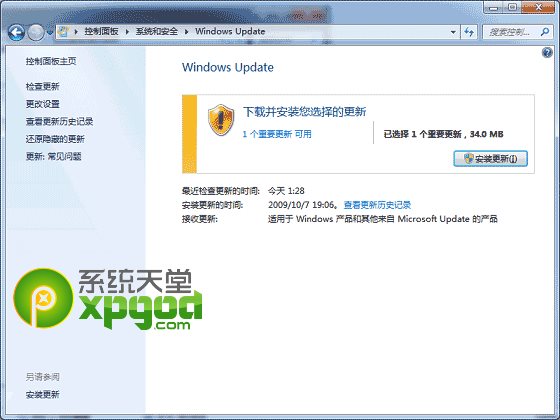
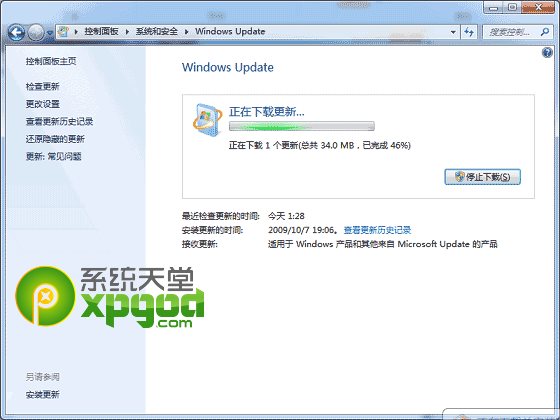
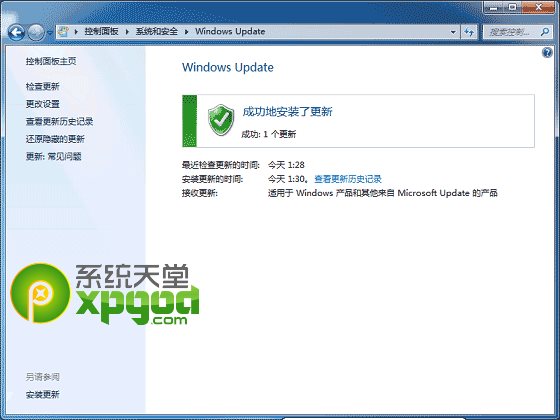
3.请参看屏幕提示,指纹识别设备驱动程序安装完成后您需要重新启动计算机。
4. 待计算机重新启动后,点击 开始,控制面板,硬件与声音,生物特征设备。如下图所示
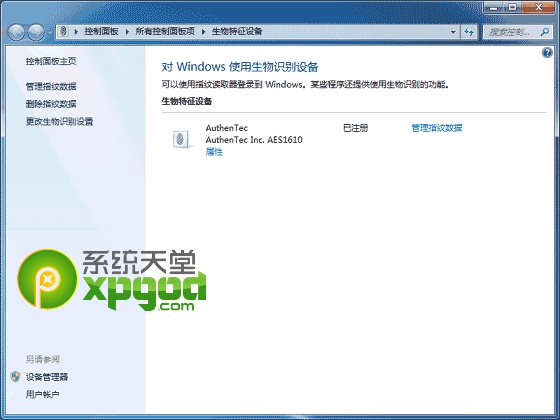
5. 点击 管理指纹数据。如下图所示
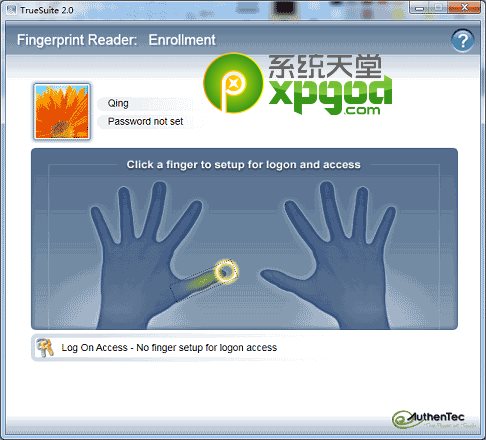
6. 点击需要设置的手指图示,输入 windows 帐户密码。如下图所示
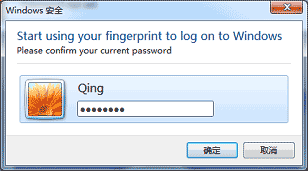
7. 根据屏幕提示信息将手指放在指纹识别器上扫描指纹信息。如下图所示
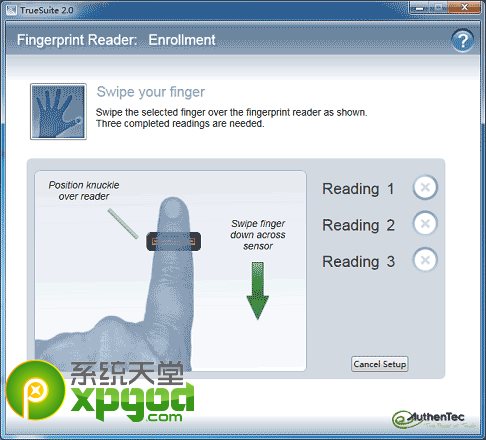
8. 指纹扫描完成后注销计算机,即可通过扫描指纹登录windows。
